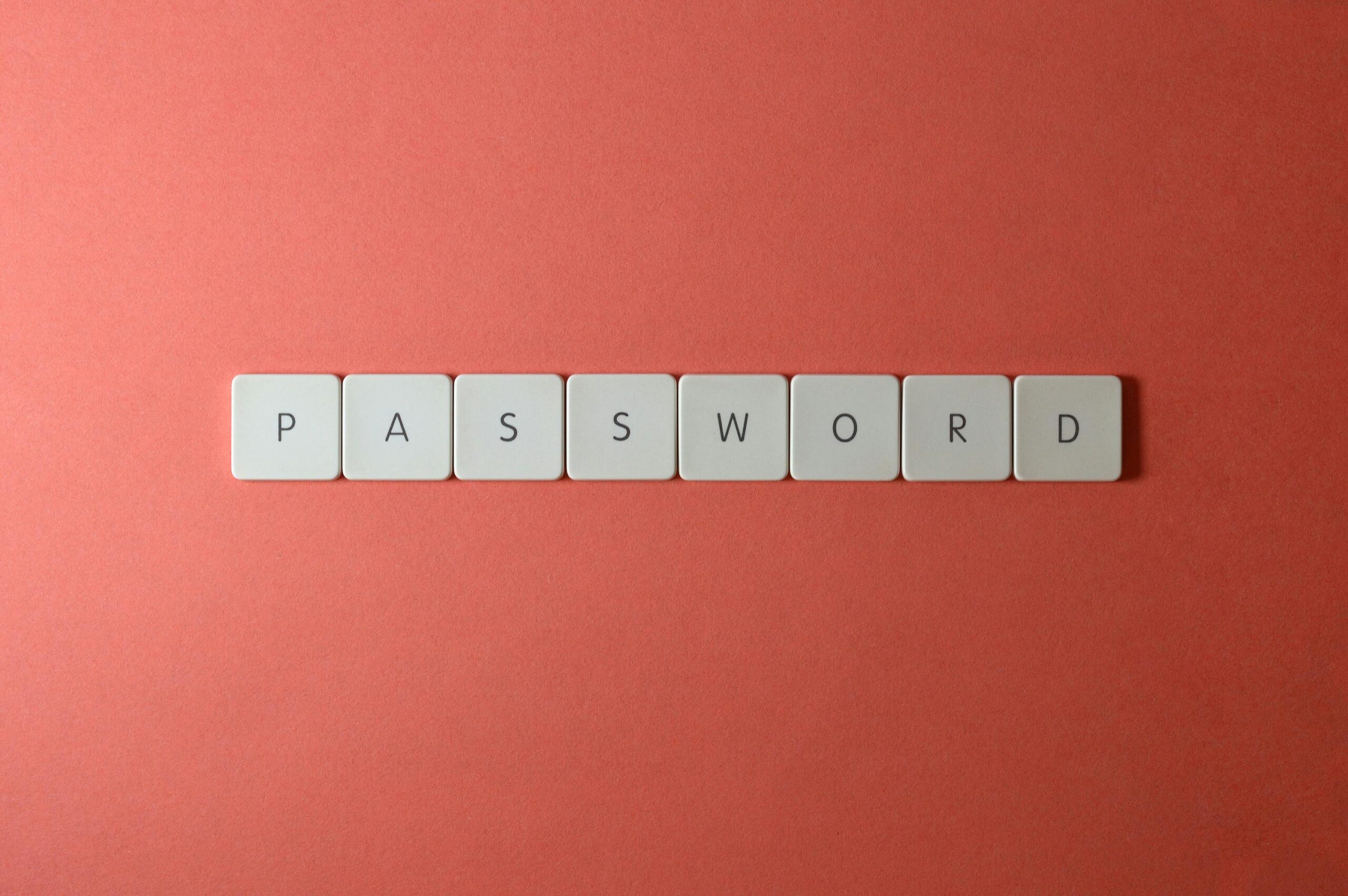Die besten Methoden, um Windows ohne Passwort zurückzusetzen.
Windows ohne Passwort zurückzusetzen, ist einfacher, als viele denken – mit den richtigen Schritten können Sie Ihr System in wenigen Minuten wieder nutzbar machen. Hier erfahren Sie, wie Sie dabei vorgehen können.
Warum das Zurücksetzen ohne Passwort sinnvoll sein kann
Passwörter sind ein essenzieller Schutz für Ihre Daten, aber es gibt Situationen, in denen der Zugang zum System blockiert ist. Vielleicht haben Sie das Passwort vergessen oder möchten ein gebrauchtes Gerät neu einrichten. Das Zurücksetzen ist in solchen Fällen eine praktische Lösung, um Ihr Windows-System ohne Datenverlust wieder zugänglich zu machen.
Schritt-für-Schritt-Anleitung: So setzen Sie Windows ohne Passwort zurück
- Verwendung eines lokalen Administratorkontos Überprüfen Sie, ob ein zweites Administratorkonto auf dem Gerät eingerichtet ist. Melden Sie sich über dieses Konto an, öffnen Sie die Einstellungen und setzen Sie das Passwort zurück.
- Passwort-Wiederherstellungsdatenträger einsetzen Haben Sie zuvor einen Passwort-Wiederherstellungsdatenträger erstellt? Dieser kann genutzt werden, um Ihr Konto ohne komplizierte Umwege wiederherzustellen.
- Nutzung der Eingabeaufforderung Starten Sie den PC im abgesicherten Modus und öffnen Sie die Eingabeaufforderung. Mit einem speziellen Befehl können Sie das Passwort entfernen oder ändern.
- Windows-Installationsmedium verwenden Ein Installationsmedium erlaubt den Zugriff auf Systemwiederherstellungsoptionen. Hier können Sie das Passwort umgehen, indem Sie ein neues Benutzerkonto erstellen.
- Passwort mit Drittanbieter-Tools zurücksetzen Es gibt Tools wie „Offline NT Password & Registry Editor“ oder „PCUnlocker“, die speziell für die Passwortzurücksetzung entwickelt wurden. Nutzen Sie solche Programme jedoch verantwortungsvoll.
- Zurücksetzen über die Microsoft-Konto-Website Haben Sie ein Microsoft-Konto verwendet? Besuchen Sie die offizielle Website, um das Passwort zurückzusetzen.
- Abgesicherter Modus und verstecktes Administratorkonto Aktivieren Sie das versteckte Administratorkonto über den abgesicherten Modus und nutzen Sie es, um Ihr Hauptkonto zu entsperren.
- Systemwiederherstellung Stellen Sie Windows auf einen früheren Zeitpunkt zurück, bevor das Passwort geändert wurde. Beachten Sie dabei, dass neuere Dateien verloren gehen könnten.
- Verwendung von Boot-CDs Eine Boot-CD oder ein USB-Stick mit einem entsprechenden Programm erlaubt es, auf die Passwortdateien des Systems zuzugreifen und diese zu ändern.
- Daten sichern und Neuinstallation Wenn alle anderen Methoden fehlschlagen, können Sie Ihre Daten sichern und Windows neu installieren. Dies bietet eine saubere Lösung, löscht jedoch alle Programme und Einstellungen.
Praktische Hinweise für die Passwortzurücksetzung
Laut Analysen bevorzugen viele Nutzer den einfachen Weg über ein zweites Konto oder die Microsoft-Website. Forscherinnen und Forscher betonen, dass Drittanbieter-Tools zwar effizient, jedoch mit Bedacht einzusetzen sind. Der Schutz Ihrer Daten steht immer an erster Stelle.
Erfahrungsberichte aus der Praxis
Wir haben mit Nutzerinnen und Nutzern gesprochen, die verschiedene Methoden ausprobiert haben. Ein Leser berichtete, dass er mit einem Wiederherstellungsdatenträger in weniger als 10 Minuten Zugriff auf sein System erhielt. Eine andere Nutzerin war positiv überrascht, wie einfach die Passwortzurücksetzung über die Eingabeaufforderung funktionierte. Andererseits gab es auch Rückmeldungen zu Problemen mit Drittanbieter-Tools, insbesondere, wenn diese nicht von vertrauenswürdigen Quellen stammen. „Es hat zwar geklappt, aber ich war mir unsicher, ob meine Daten wirklich sicher sind“, erklärte ein Nutzer. Diese Erfahrungen zeigen, dass die Wahl der Methode stark von der individuellen Situation abhängt.
So behalten Sie den Zugang zu Ihrem System
Die Tipps in diesem Beitrag helfen Ihnen, Windows ohne Passwort zurückzusetzen, sollten Sie je in diese Lage kommen. Nutzen Sie stets den sichersten Weg und bedenken Sie, dass die Vorsorge – etwa durch das Erstellen eines Passwort-Wiederherstellungsdatenträgers oder das Speichern von Anmeldedaten – Ihnen viel Zeit und Nerven ersparen kann. Mit den genannten Methoden sind Sie gut vorbereitet und behalten die Kontrolle über Ihr Windows-System.